Tento článek popisuje, jak používat možnosti filtrování e-mailů cPanel ke zpracování příchozích zpráv z konkrétní adresy IP nebo rozsahu adres IP. Můžete například chtít automaticky odstranit všechny příchozí zprávy z adresy IP.
Můžete povolit filtrování pro konkrétního uživatele nebo pro všechny uživatele ve vašem účtu.
Určení, která IP adresa se má filtrovat
Všechny e-mailové zprávy obsahují v záhlaví informace o jejich původu. Prozkoumáním záhlaví zpráv můžete určit, kterou IP adresu nebo adresy chcete filtrovat.
Informace o tom, jak zobrazit záhlaví e-mailových zpráv pro vašeho e-mailového klienta, naleznete v tomto článku.V nezpracovaných záhlavích e-mailových zpráv vyhledejte IP adresu, kterou chcete filtrovat. IP adresa je často v Přijato: záhlaví.
Nastavení e-mailového filtru
Poté, co víte, kterou IP adresu nebo adresy chcete filtrovat, jste připraveni nastavit filtrování v cPanel. Chcete-li to provést, postupujte takto:
- Přihlaste se do cPanel.Pokud nevíte, jak se přihlásit ke svému účtu cPanel, přečtěte si tento článek.
- Vyberte jednu z následujících možností:
- Pokud chcete filtrovat zprávy podle IP adresy pro všechny z vašich e-mailových účtů klikněte v části EMAIL na domovské obrazovce cPanelu na možnost Globální filtry e-mailů:
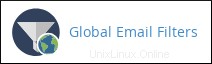
-
Pokud chcete filtrovat zprávy podle IP adresy pro konkrétní e-mailový účet, v sekci EMAIL na domovské obrazovce cPanel klikněte na E-mailové filtry:
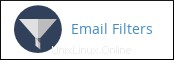
Vyhledejte účet, pro který chcete přidat filtr, a poté klikněte na Spravovat filtry.
- Pokud chcete filtrovat zprávy podle IP adresy pro všechny z vašich e-mailových účtů klikněte v části EMAIL na domovské obrazovce cPanelu na možnost Globální filtry e-mailů:
- Klikněte na Vytvořit nový filtr.
- Do textového pole Název filtru zadejte název filtru.
- V části Pravidla v seznamu Od vyberte Libovolné záhlaví.
- V seznamu obsahuje vyberte shodu s regulárním výrazem.
-
Do dalšího textového pole zadejte následující regulární výraz (známý také jednoduše jako „regulární výraz“). Nahraďte xxx s číslicemi konkrétní IP adresy, kterou chcete filtrovat:
^xxx\.xxx\.xxx\.xxx$
Případně můžete filtrovat rozsah IP adres. Například následující regulární výraz odpovídá posledním 256 adresám v síti:
^xxx\.xxx\.xxx\.[0-9]{1,3}$rozsah IP adres je kolekce definovaná počáteční a koncovou adresou. Například rozsah IP adres od 10.4.1.1 do 10.4.1.75 zahrnuje celkem 75 adres. Ujistěte se, že regulární výraz není příliš široký. V opačném případě můžete neúmyslně filtrovat zprávy, které chcete přijímat. Chcete-li interaktivně otestovat svůj regulární výraz a ujistit se, že odpovídá tomu, čemu odpovídat má, navštivte prosím https://regex101.com. - V části Akce vyberte, co se má udělat se zprávami, které odpovídají filtru. Zprávu můžete například zahodit, odeslat do konkrétní složky, přesměrovat a provést další akce.
- Klikněte na tlačítko Vytvořit. cPanel vytvoří nový filtr, který se okamžitě projeví.
Další informace
Další informace o IP adresování naleznete na https://en.wikipedia.org/wiki/IP_address.